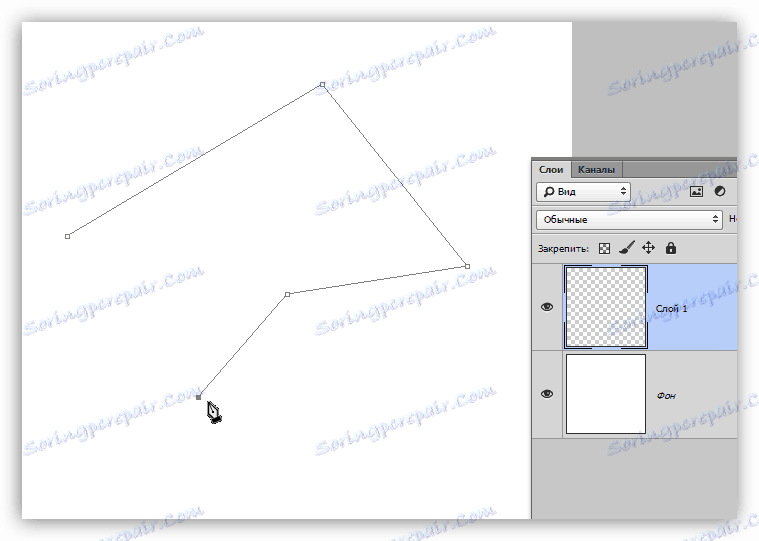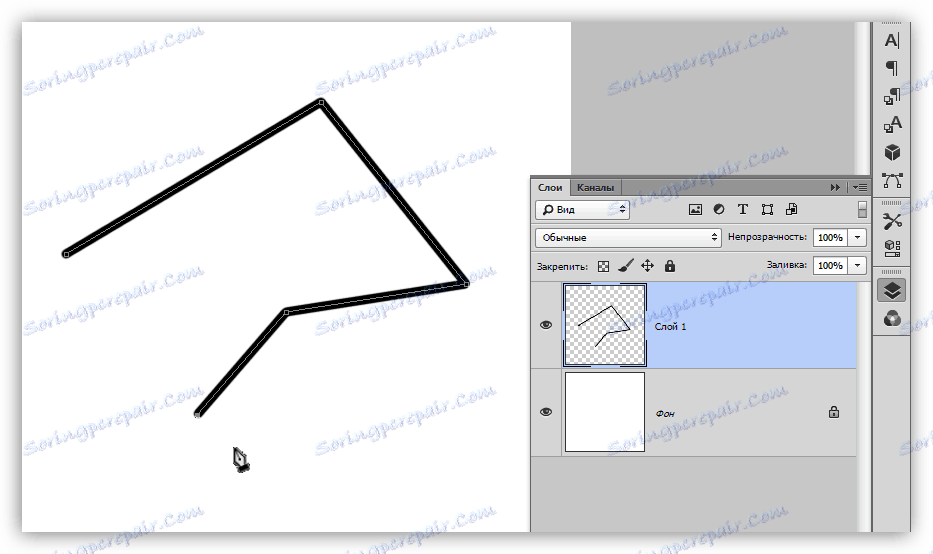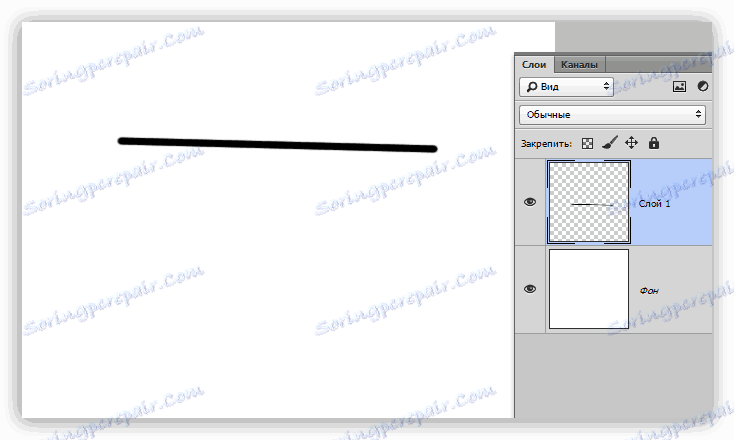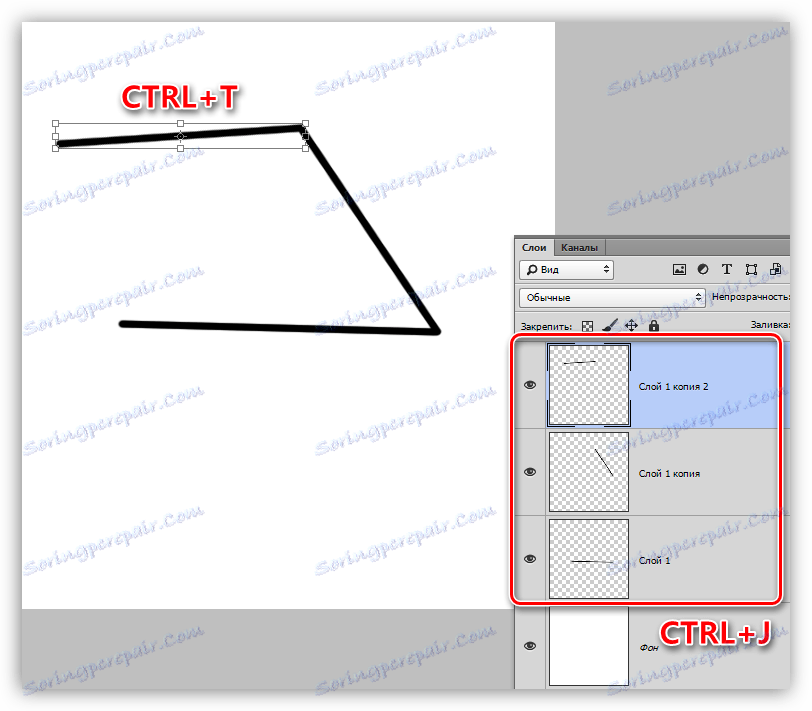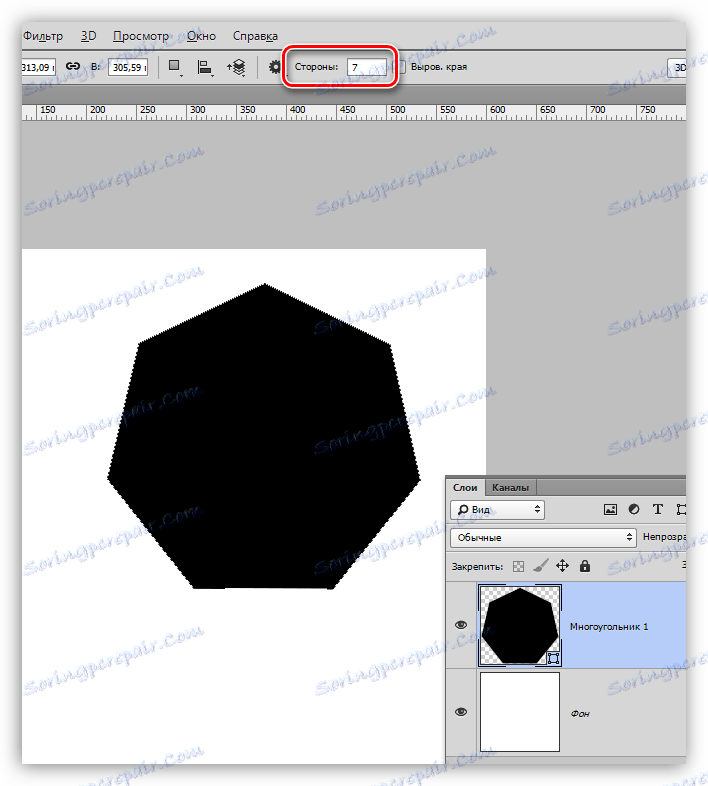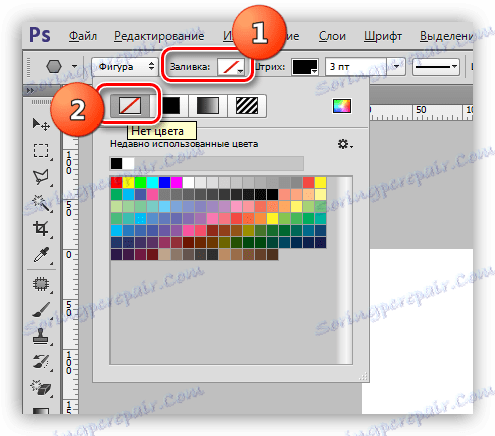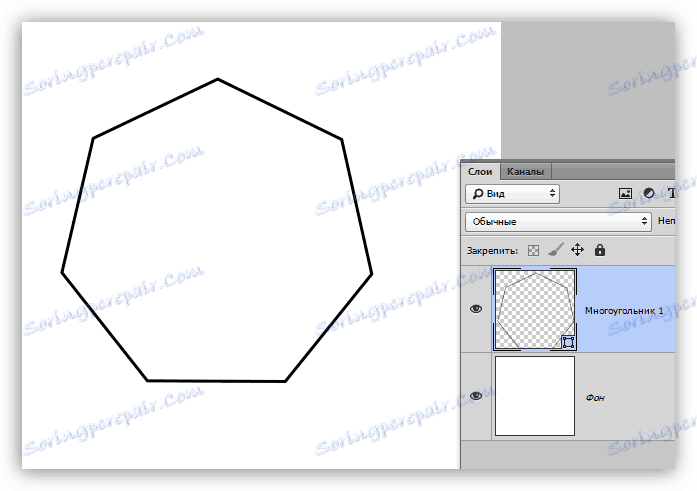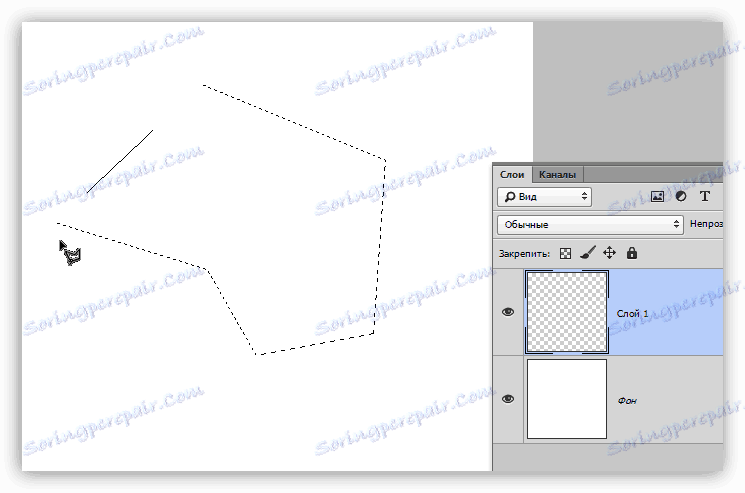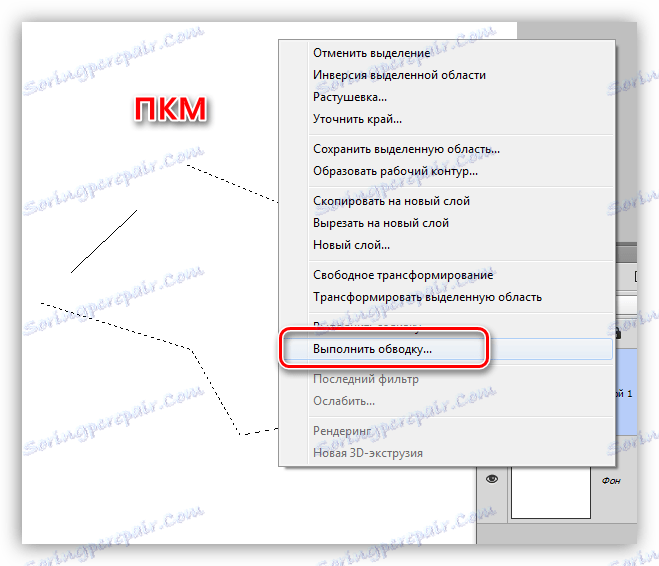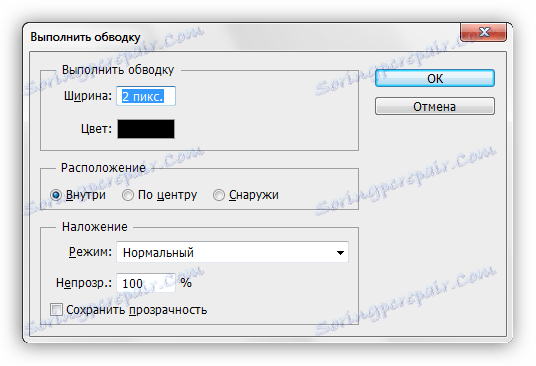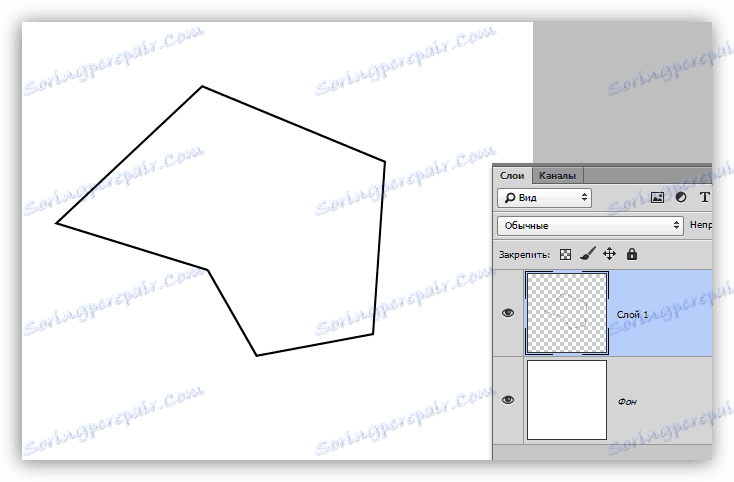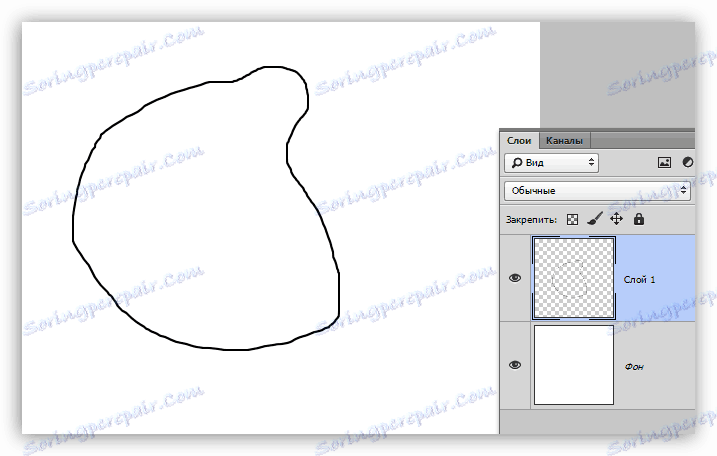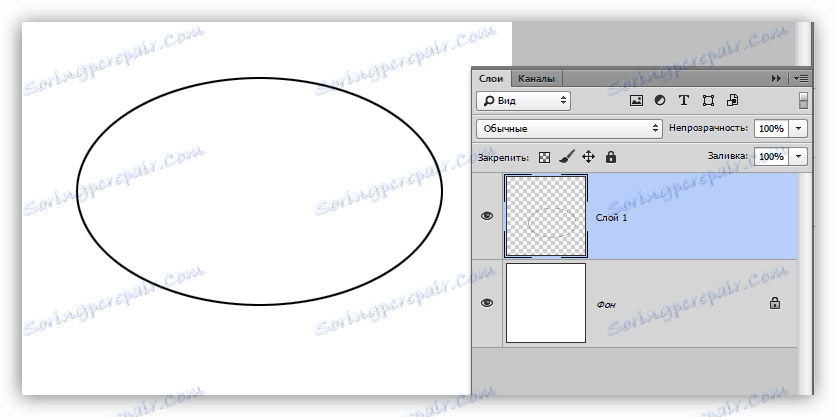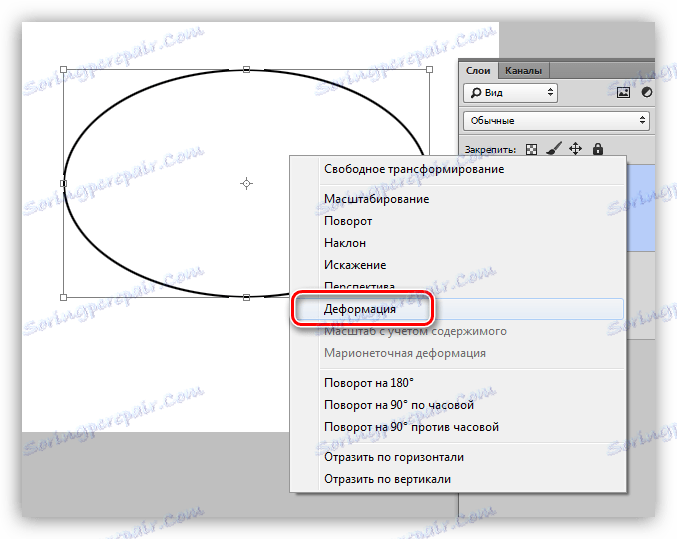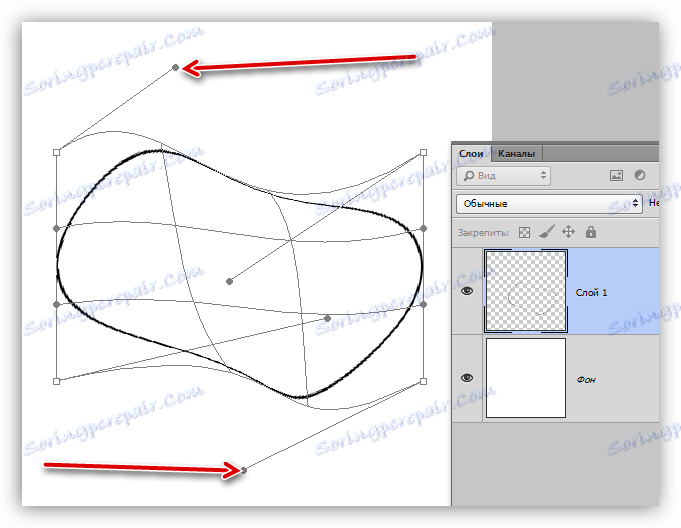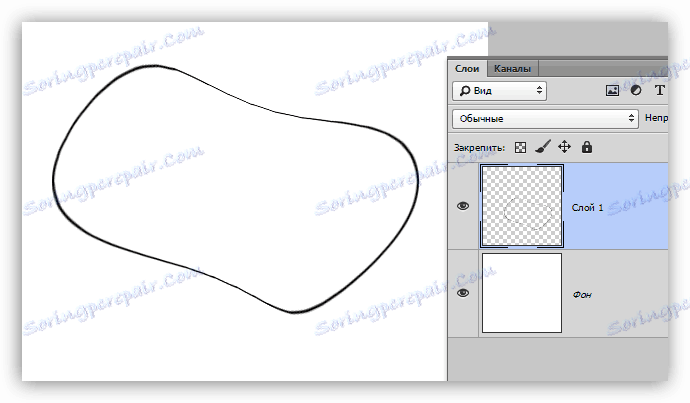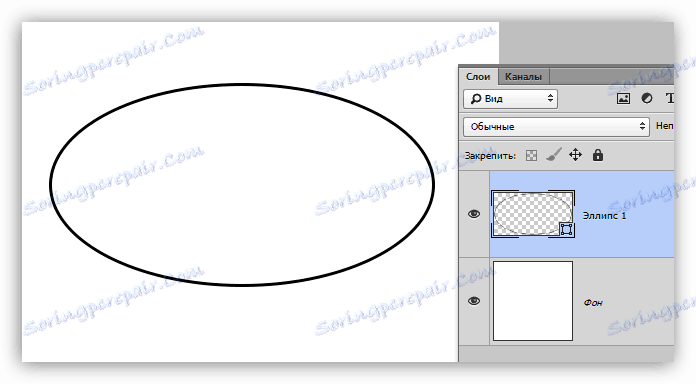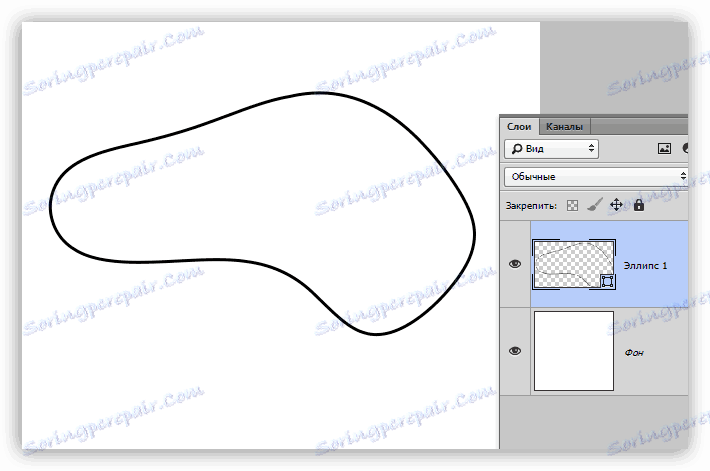Начертайте линиите във Photoshop
Линиите, както и други геометрични елементи, са неразделна част от работата на майстора на Photoshop. С помощта на линии, решетки, контури, сегменти от различни форми се създават скелети със сложни обекти.
Днешната статия ще бъде изцяло посветена на начина, по който можете да създавате линии във Photoshop.
Създаване на линии
Както знаем от хода на училищната геометрия, линиите са прави, счупени и извити.
направо
За да създадете директно в Photoshop, предлага няколко опции, използващи различни инструменти. Всички основни методи на конструиране са дадени в един от вече съществуващите уроци.
Урокът: Начертайте права линия в Photoshop
Ето защо няма да останем в тази секция, но веднага ще преминем към следващата.
Счупена линия
Прекъснатата линия се състои от няколко прави линии и може да бъде затворена, образувайки многоъгълник. Въз основа на това има няколко начина да го изградим.
- Непокрит полилизин
- Най-лесното решение за създаване на такава линия е инструментът " Писалка" . С негова помощ можем да изобразим всичко от прост ъгъл до сложен многоъгълник. За повече подробности относно инструмента вижте статията на нашия уебсайт.
Урокът: Инструментът за писалка във Photoshop - теория и практика
За да се постигне желаният резултат, достатъчно е да поставите няколко точки на въртене върху платното,
![Референтни точки за прекъснатата линия на инструмента "Писалка" в Photoshop]()
И след това кръг на резултат очертае с един от инструментите (прочетете урока за Perot).
![Попълнете контурите на инструмента, създаден с инструмента за перо в Photoshop]()
- Друга възможност е да се направи прекъсната линия от няколко прави линии. Можете например да нарисувате първоначален елемент,
![Създайте първия елемент за изграждане на полилинията в Photoshop]()
След това, като копирате слоевете ( CTRL + J ) и опцията "Free transform" , която се активира чрез натискане на CTRL + T , създайте желаната форма.
![Създайте полилиния от няколко реда в Photoshop]()
- Затворена полилиния
- Фигура.
Урокът: Инструменти за създаване на форми във Photoshop
Когато прилагаме този метод, получаваме геометрична фигура с равни ъгли и страни.
![Създайте многоъгълник с равни ъгли и страни в Photoshop]()
За да получите директно линията (контур), трябва да настроите хода, наречен "Ход" . В нашия случай това ще бъде солиден удар с определен размер и цвят.
![Настройване на контура на затворена полилиния в Photoshop]()
След деактивиране на запълването
![Изключете полигона запълнете Photoshop]()
получаваме необходимия резултат.
![Прекъснатата линия, създадена от инструмента Фигура в Photoshop]()
Такава фигура може да бъде деформирана и завъртана с помощта на една и съща "Свободна трансформация" .
- Лазура с права линия.
![Инструментът Rectilinear Lasso в Photoshop]()
С този инструмент можете да изградите полигони от всяка конфигурация. След като настроите няколко точки, се създава селекция.
![Открояване на инструмента Rectilinear Lasso във Photoshop]()
Този избор трябва да бъде очертан, за който има подходяща функция, която се нарича, като се кликне върху платното на платното.
![Извикване на функцията Натиснете опцията в Photoshop]()
В настройките можете да изберете цвят, размер и позиция на хода.
![Пришиване на избраната област в Photoshop]()
За да се поддържа остротата на ъглите, се препоръчва да направите "Вътре" .
![Затворена полилиния, създадена от инструмента Rectilinear Lasso в Photoshop]()
Както казахме по-рано, такава линия е многоъгълник. Има два начина за изграждане на полигони - използвайки съответния инструмент от групата "Фигура" или чрез създаване на произволна форма с последващ ход.
крива
Кривите имат същите параметри като счупените линии, т.е. те могат да бъдат затворени и да не са затворени. Начертайте извита линия по няколко начина: с инструментите "Pen" и "Lasso" , използвайки форми или селекции.
- незавършен
- затворен
- Lasso.
![Lasso инструмент в Photoshop]()
Този инструмент ви позволява да рисувате затворени криви с всякаква форма (сегменти). Ласото създава селекция, която, за да получи линията, трябва да се кръжи по известен начин.
![Затворена крива на кривата, създадена от инструмента Lasso в Photoshop]()
- Овална област.
![Овалния инструмент в Photoshop]()
В този случай резултатът от нашите действия ще бъде кръг с обикновена или елипсовидна форма.
![Затворена крива на кривата, създадена от инструмента Овална област в Photoshop]()
За да го деформирате, просто се обадете на "Free Transform" ( CTRL + T ) и след натискане на RMB изберете съответната допълнителна функция.
![Функцията на деформация във Photoshop]()
На появилата се мрежа ще видим маркери, като дърпаме, което може да постигне желания резултат.
![Деформиране на линията, създадена от овалната област в Photoshop]()
Заслужава да се отбележи, че в този случай ефектът се простира до дебелината на линията.
![Резултатът от деформацията на линията, създадена от овалната зона в Photoshop]()
Следващият метод ще ни позволи да запазим всички параметри.
- Фигура.
Използвайте инструмента "Ellipse" и с помощта на настройките, описани по-горе (както и за многоъгълника), създайте кръг.
![Затворена линия, създадена от инструмента "Елипса" в Photoshop]()
След деформация получаваме следния резултат:
![Деформиране на линията, създадена от инструмента Ellipse в Photoshop]()
Както можете да видите, дебелината на линията остава непроменена.
Такава линия може да бъде изобразена само като "писалка" (с удар на очертанията) или "на ръка". В първия случай ще ни помогнат урок, чието позоваване е по-горе, а във втората само твърда ръка.
Това заключава урока за създаване на линии във Photoshop. Научихме се как да създаваме прави, счупени и извити линии по много начини, като използваме различни програмни средства.
Не пренебрегвайте тези умения, защото те помагат да се изградят геометрични форми, контури, различни решетки и скелети в Photoshop.